type
status
date
slug
summary
tags
category
icon
password
Property
Oct 14, 2023 04:30 PM
URL
1. 准备工作
首先系统版本需要更新到 23-2H版本
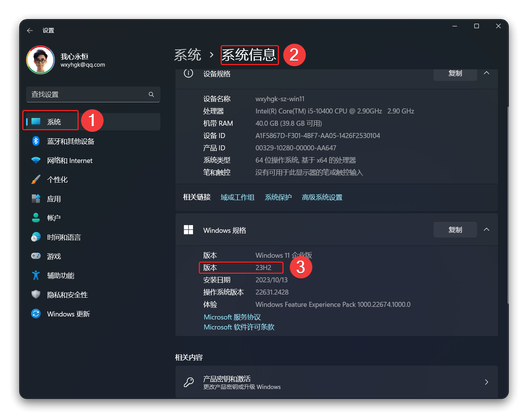
出现下面的这个图标就说明安装好了

点击这个图标或者使用快捷键
win + c 键就能打开了具体的升级方法可以看这个博客: https://www.freedidi.com/10593.html
2. 功能测试
2.1 系统
2.1.1 调节暗黑模式
系统测试,调节成黑暗模式,还不错
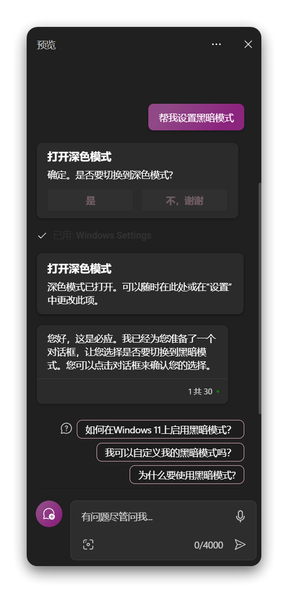
2.1.3 声音调节
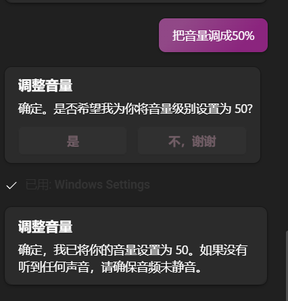
2.1.4 查看系统版本
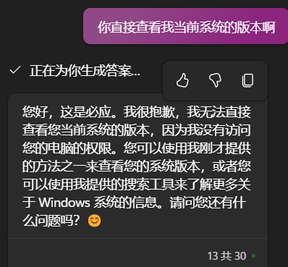
2.1.5 查看配置
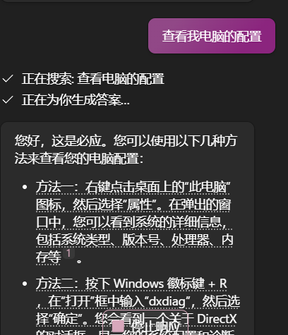
电脑的配置也看不了,很难受。
2.1.6 隐藏任务栏
隐藏任务栏这种系统级别的任务都不能做,很离谱
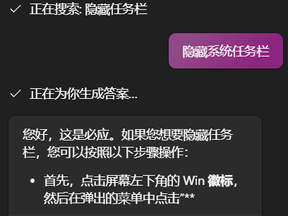
2.2 应用
2.2.1 普通应用
打开应用没有问题
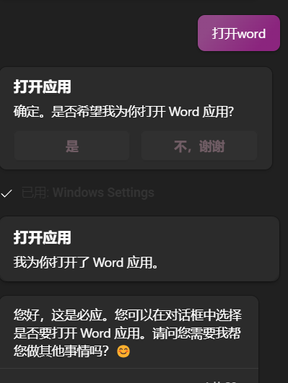
不能关闭应用,很奇怪
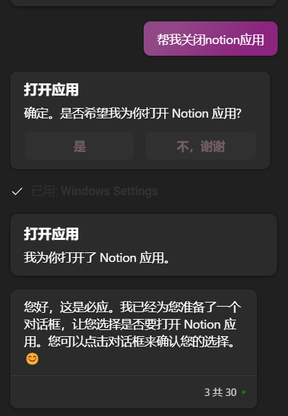
不能直接操控应用,比如我说 “在word中写一个“我爱你”三个字”
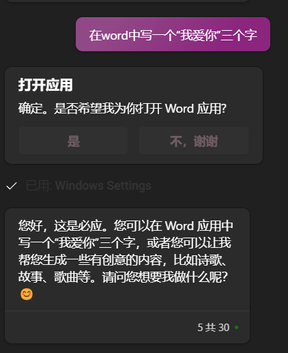
很显然,只能打开,做不了其他的事情
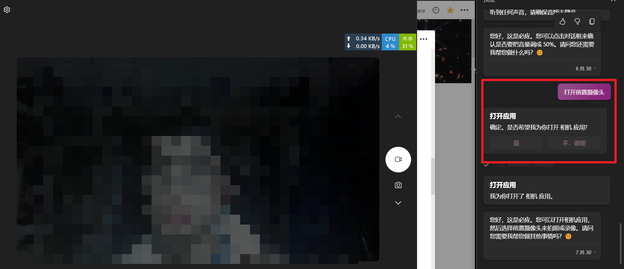
与此同时,后面要它拍照的时候,也不能拍照,也就是说大概只能打开应用
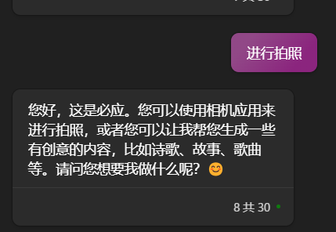
2.2.2 Edge生成的网页应用
我这里有 Edge 浏览器生成的网页应用
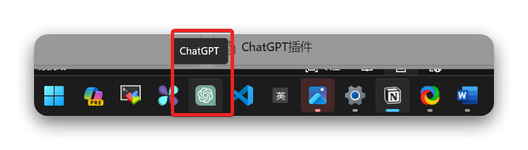
无法打开
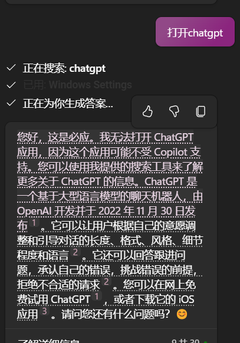
我继续细化,还是不太行,这里打开的是 Edge 浏览器,并不是 ChatGPT
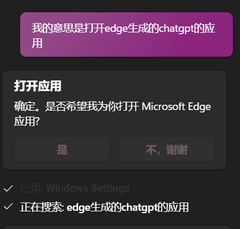
3. 其他
3.1 多任务
多任务是可以做的,但是,每个小任务,都需要自己确认,不能自动化,很难受
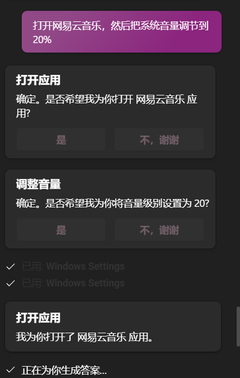
3.2 图像识别
截图之后会提示你是否粘贴进去:
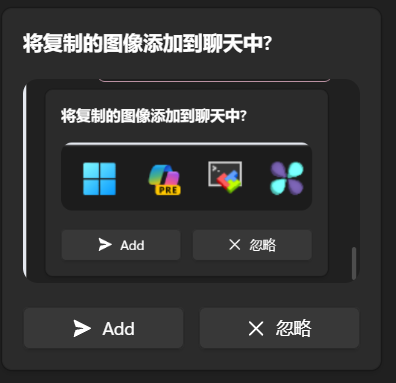
实际上这比网页版的 bing 稍微方便点,和 bing 识图感觉没什么区别

4. 总结
根据前面的测评,实际上,Win11 Copilot助手与新版Bing没有太大区别,它提供了一些不太重要的功能,例如打开应用程序和进行简单的系统设置。然而,它无法完成更复杂的操作。唯一的好处是它集成到系统中,稍微方便了一些,不需要每次都打开浏览器。总体而言,Win11 Copilot助手的功能有限,对于更具体的任务和操作,可能仍需要依赖其他工具或方法。
- 作者:我心永恒
- 链接:https://wxyhgk.com/article/win11-copilot
- 声明:本文采用 CC BY-NC-SA 4.0 许可协议,转载请注明出处。




